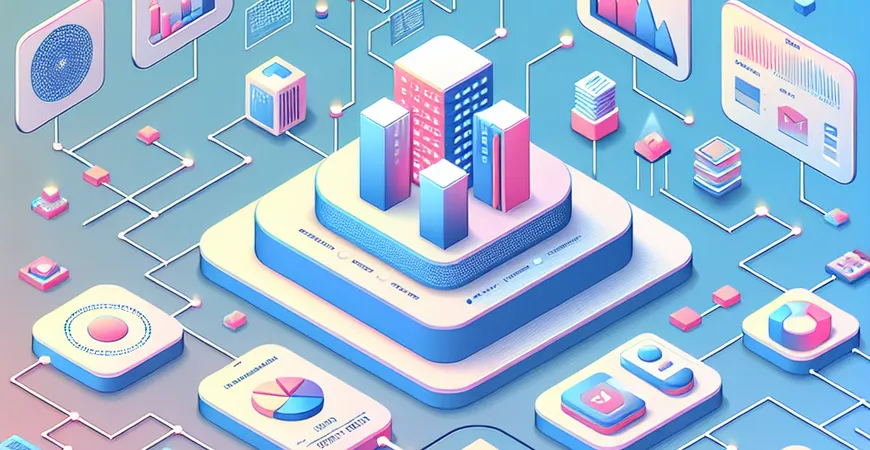
一、引言:WPS 如何制作月报表
在当今信息化时代,数据分析和报表生成对于企业决策起着至关重要的作用。月报表作为企业管理中的重要工具,能够帮助管理层及时了解和掌握企业运营情况,做出科学决策。WPS 作为一款广泛使用的办公软件,其强大的报表功能得到广大用户的喜爱。本文将详细介绍如何在 WPS 中制作一份规范的月报表,帮助企业高效管理数据。
二、准备工作:数据收集与整理
1. 数据收集
在制作月报表之前,首先需要收集完整、准确的业务数据。这些数据可能包括销售数据、财务数据、生产数据等。数据来源可以是数据库、ERP 系统、CRM 系统等。确保数据的全面性和准确性是制作高质量月报表的基础。
2. 数据整理
数据收集完成后,需要对数据进行整理和清洗。通常包括去重、缺失值处理、异常值处理等。数据整理过程中,应确保数据格式统一,方便后续分析和处理。可以使用 WPS 的数据清洗功能对数据进行预处理,如排序、筛选、查找和替换等。
三、月报表制作:表格设计与数据填充
1. 创建新表格
打开 WPS 表格,创建一个新的工作表。在新建的工作表中,按照月报表的需求设计表格结构。通常包括表头、数据区域、统计分析区域等。表头可以设置为公司名称、报表名称、日期等信息,数据区域用于填充具体业务数据,统计分析区域用于展示数据汇总结果。
2. 数据填充与公式应用
将整理好的数据填充到表格的相应区域。在数据填充过程中,可以使用 WPS 的数据验证功能,确保数据输入的准确性。对于需要进行数据计算的部分,可以使用 WPS 提供的各种公式和函数,如 SUM、AVERAGE、COUNTIF 等。通过公式和函数的应用,可以实现自动化数据计算,提高报表的准确性和效率。
四、数据可视化:图表制作与美化
1. 图表制作
为了更直观地展示数据,可以在月报表中插入图表。WPS 提供了多种图表类型,如柱状图、折线图、饼图等。根据数据特点选择合适的图表类型,并将数据源设置为对应的数据区域。通过图表展示数据趋势和分布情况,帮助管理层快速了解企业运营状况。
2. 图表美化
制作完图表后,可以对图表进行美化。WPS 提供了丰富的图表样式和格式设置选项,可以调整图表的颜色、字体、边框等。通过合理的图表美化,提升报表的视觉效果和专业性,增强报表的阅读体验。
五、报表输出与分享:打印与导出
1. 打印设置
制作完成的月报表可以通过打印的方式进行分享。在打印之前,需要对页面设置进行调整,确保打印效果美观整洁。可以设置纸张大小、页边距、打印区域等。WPS 提供了打印预览功能,可以在打印前查看实际效果,避免打印错误。
2. 导出与分享
除了打印,月报表还可以通过导出文件的方式进行分享。WPS 支持将报表导出为多种格式,如 PDF、Excel、CSV 等。可以根据需要选择合适的格式进行导出,以便在不同平台和设备上查看和分享。此外,可以通过邮件、云存储等方式将导出的报表分享给相关人员,实现高效的信息传递。
六、总结与推荐
通过以上步骤,我们详细介绍了如何在 WPS 中制作一份规范的月报表。从数据收集、数据整理、表格设计、数据填充、图表制作到报表输出,每一步都有详细的操作指南。WPS 强大的报表功能和灵活的操作方式,使得月报表的制作变得简单高效。 然而,对于企业级报表需求,单靠 WPS 可能难以满足复杂的业务需求。为此,推荐大家使用专业的企业级报表工具,如 FineReport。FineReport 拥有更丰富的报表功能,可以轻松实现数据决策分析系统的搭建,大大缩短项目周期,减少实施成本。 FineReport免费下载试用 总结来说,WPS 是一款功能强大的办公软件,能够帮助企业制作规范的月报表。通过合理使用 WPS 的各种功能,可以高效完成数据收集、整理、分析和展示工作。然而,对于复杂的企业级报表需求,推荐使用专业的报表工具,如 FineReport,进一步提升数据管理和分析能力。希望本文对大家在 WPS 中制作月报表有所帮助。
本文相关FAQs
WPS如何制作月报表
制作月报表是企业管理中非常重要的一部分,WPS Office作为一款免费且功能强大的办公软件,能够帮助用户高效地创建和管理月报表。以下是使用WPS制作月报表的详细步骤:
- 打开WPS表格:启动WPS Office并选择“新建”中的“表格”选项,打开一个新的电子表格。
- 设置表格结构:根据月报表的需求,设置表格的行列结构。通常包括日期、项目名称、指标、数值等。
- 输入数据:按照实际情况在表格中输入每一项数据。确保数据完整且准确。
- 应用公式和函数:使用WPS表格中的公式和函数进行数据计算,如SUM、AVERAGE等,以便自动汇总和分析数据。
- 数据可视化:利用WPS表格的图表功能,将数据转化为柱状图、折线图等可视化图表,便于直观展示数据。
- 美化表格:调整表格的字体、颜色和边框,使报表看起来更加专业和美观。
- 保存和导出:完成月报表的制作后,保存文件并根据需要导出为PDF或Excel格式,方便分享和打印。
如何在WPS中使用公式和函数进行数据计算?
在WPS表格中,公式和函数是数据计算和分析的核心工具。以下是一些常用公式和函数的使用方法:
- SUM函数:用于求和。例如:
=SUM(B2:B10)将计算B2到B10单元格的总和。 - AVERAGE函数:用于计算平均值。例如:
=AVERAGE(C2:C10)将计算C2到C10单元格的平均值。 - IF函数:用于条件判断。例如:
=IF(D2>100,"达标","未达标")判断D2单元格的值是否大于100,并返回相应的结果。 - VLOOKUP函数:用于查找数据。例如:
=VLOOKUP(E2, A2:B10, 2, FALSE)在A2到B10区域查找E2的值,并返回匹配值所在行的第二列数据。
通过熟练掌握这些函数,用户可以大大提高数据处理的效率和准确性。
如何在WPS中创建数据可视化图表?
数据可视化是月报表的重要组成部分,以下是如何在WPS中创建图表的步骤:
- 选择数据范围:选中需要生成图表的数据区域。
- 插入图表:点击工具栏中的“插入”选项,然后选择“图表”,根据需求选择柱状图、折线图、饼图等类型。
- 调整图表设置:通过图表工具栏调整图表的样式、颜色和数据标签,使图表更加清晰和美观。
- 添加标题和说明:为图表添加合适的标题和数据说明,帮助读者更好地理解数据。
图表不仅能使数据更加直观,还能增强月报表的专业性和说服力。
如何在WPS中美化报表?
美化报表是提升月报表质量的重要环节,以下是一些美化技巧:
- 使用合适的字体和颜色:选择易读的字体和协调的颜色,使报表更具专业性。
- 调整单元格边框:通过设置单元格边框,使表格结构更加清晰。
- 应用条件格式:利用条件格式突出显示重要数据,例如高亮显示超出预期的指标。
- 添加公司标志:在报表中加入公司标志和其他品牌元素,增强报表的正式性。
通过这些美化技巧,您可以使月报表更加具有吸引力和实用性。
如何提高月报表制作的效率?
提高月报表制作的效率对于企业来说非常重要,以下是一些建议:
- 使用模板:创建或下载现成的月报表模板,减少重复工作。
- 自动化数据收集:利用工具自动收集和整理数据,减少手动输入的时间和错误。
- 学习快捷键:熟练掌握WPS表格的快捷键,提高操作速度。
- 定期检查和优化:定期检查报表制作流程,寻找优化点,提高整体效率。
此外,使用专业的数据分析工具,如FineReport免费下载试用,也能显著提升数据处理和报告生成的效率。
本文内容通过AI工具匹配关键字智能整合而成,仅供参考,帆软不对内容的真实、准确或完整作任何形式的承诺。具体产品功能请以帆软官方帮助文档为准,或联系您的对接销售进行咨询。如有其他问题,您可以通过联系blog@fanruan.com进行反馈,帆软收到您的反馈后将及时答复和处理。

























